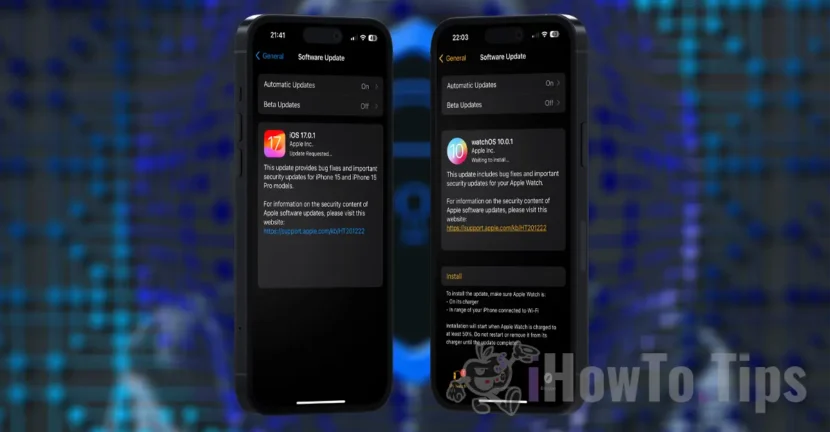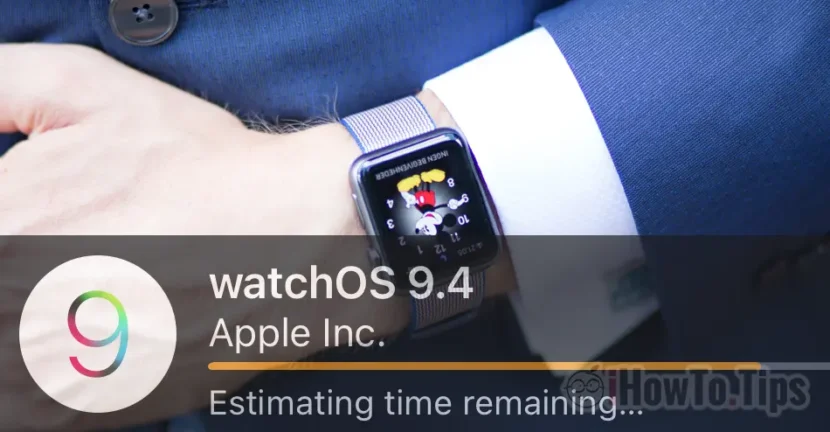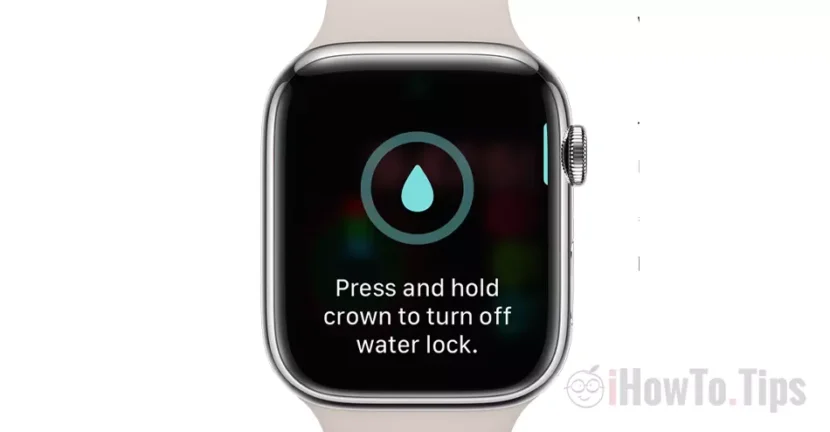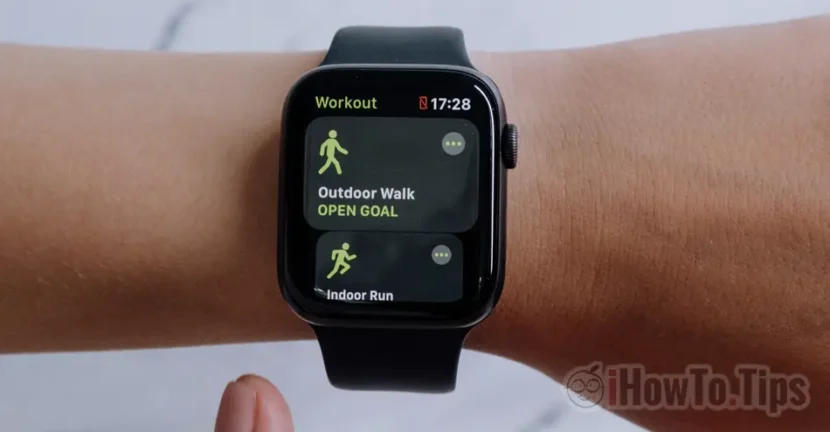Despre ceasurile inteligente Apple Watch nu prea mai avem ce sa spunem mare lucru. Sunt gadget-uri extraordinare care se completeaza excelent cu iPhone si Mac. In afara informatiilor meteo (temperatura, starea actuala a vremii, UV, vant, precipitatii), a informatiilor despre pulsul inimii, miscare, localizare, pe Apple Watch putem sa primim si sa citim mesajele venite de pe Messages, WhatsApp sau Messenger.
Majoritatea posesorilor de Apple Watch au obiceiul ca atunci cand vad un mesaj nou pe ceas, sa ia imediat iPhone in mana si sa raspunda mesajului primit. Recunosc ca si eu am facut asta de multe ori, pana m-am obisnuit sa trimit mesaje text sau vocale direct de pe Apple Watch.
La fel ca si la iPhone, iPad sau Mac, Apple Watch suporta dictare vocala. Optiunea de dictare vocala face posibila transormarea in text la tot ceea spuneti dvs. iar un lucru foarte important, aceasta optiune este disponibila intr-un numar foarte mare de limbi. Mult mai multe decat stie Siri in prezent.
Setarile default ale Apple Watch sunt sa trimitem mesaje text in conversatii. Pe un ecrean atat de mic ar fi fost aproape imposibila folosirea unei tastaturi QWERTY de pe care sa scriem mesaje text. Cu optiunea de dictare vocala, tot ceea ce spunem va fi transformat in text, pe care ulterior il putem trimite in conversatie.
O problema apare atunci cand vrem sa raspundem unui mesaj, iar in jurul nostru mai sunt si alte persoane care vorbesc. Se intampla de multe ori ca Apple Watch sa treaca gresit in transctipt ceea ce am spus noi. Pentru a evita expedierea unui mesaj incoerent sau cu greseli, avem posibilitatea sa activam ca alternativa trimiterea de mesaj audio.
Cum trimitem mesaje text pe Messages, WhatsApp sau Messeger direct de pe Apple Watch
1. In primul rand activam dictarea, apoi setam limba in care dorim sa comunicam si sa dictam. Activarea dictarii se face din aplicatia Watch → General → Enable Dictation.

2. Setam limba in care dorim sa dictam mesajele / textele transcript. Aceasta setare este strans legata de tastatura iPhone si se face din iOS. Mergem in „Settings” → „General” → „Keyboards” → „Add New Keyboard…” si adaugam o noua limba pentru tastatura iPhone.
Odata adauga limba in care dorim sa folosim dictarea, revenim la „Keyboards” si o selectam din „Dictation Languages„.

3. Setam pe Apple Watch ambele optiuni pentru dictare: Transcipt (text) sau Audio. Deschidem aplicatia Watch pe iPhone, mergem la „Messages” → „Dictated Messages” → „Transcript or Audio„.

4. Deschidem Messages pe Apple Watch si initiem e noua conversatie. In partea inferioara a ecranului avem posibilitatea sa selectam limba in care dorim sa trimitem mesajele text.

In cazul in care ceea ce am dictat nu a fost transcris corect, avem optiunea sa stergem mesajul text sau sa-l trimitem ca mesaj audio. „Send as Audio” sau „Send as Text„.

Aceasta setare este foarte utila mai ales atunci cand suntem pe strada in zone aglomerate, iar ceea ce dictam nu este bine inteles de Apple Watch.
Dictarea transcript este disponibila si pentru mesajele trimise de pe iPhone sau iPad.